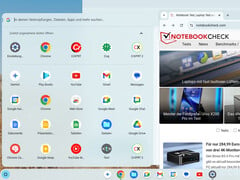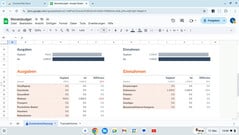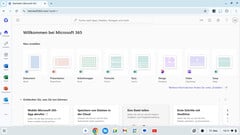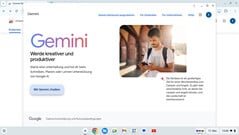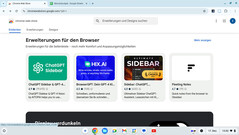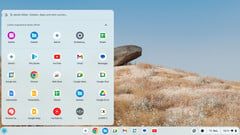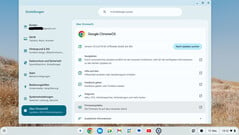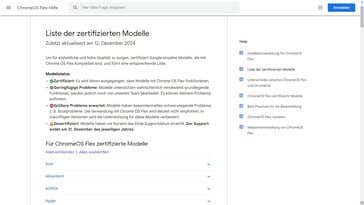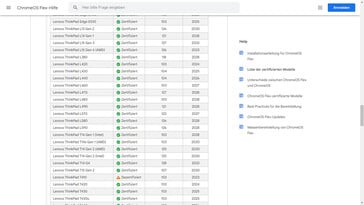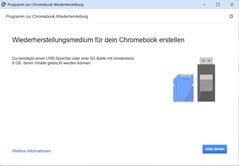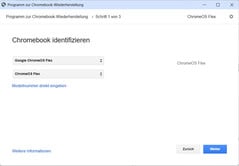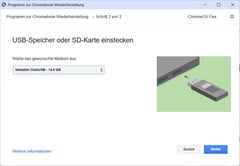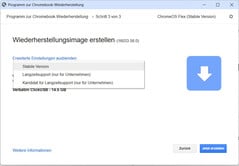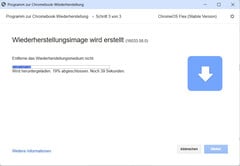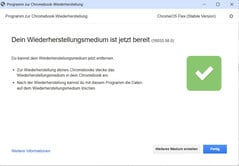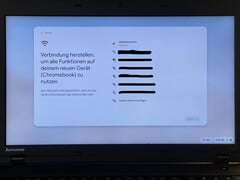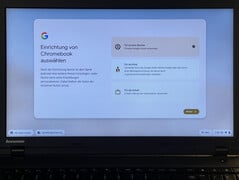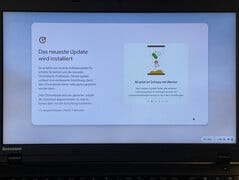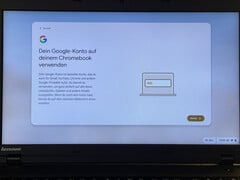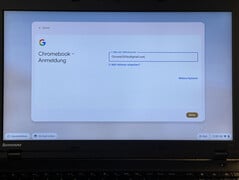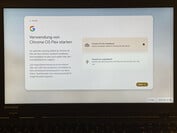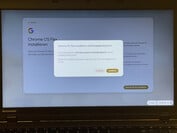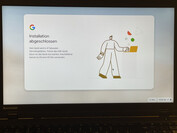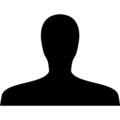O fim do suporte ao Windows 10 (outubro de 2025) está se aproximando, portanto, os usuários ainda têm algum tempo para pensar na próxima etapa. Uma atualização gratuita para o Windows 11 deve estar disponível para a maioria dos computadores dos últimos 5 a 6 anos (a partir do Intel Core 8000 ou AMD Ryzen 3000). Se um PC ou laptop não se qualificar para uma atualização porque o hardware é muito antigo ou porque nenhuma atualização está planejada, os usuários têm duas opções: mudar para outro sistema operacional ou adiar o fim do suporte (no máximo três anos) pagando uma taxa anual. Nesse último caso, a Microsoft continuará fornecendo atualizações de segurança.
Em princípio, o Windows 11 também pode ser instalado em computadores que não atendam aos requisitos mínimos do definidos pela Microsoft. Entretanto, nem a operação livre de erros nem o fornecimento de atualizações são garantidos. Portanto, é uma opção irrealista.
Linux (z.B. Ubuntu, Fedora, Mint) e ChromeOS Flex podem ser considerados como alternativas de sistema operacional, dos quais vamos dar uma olhada mais de perto na terceira opção. Nós o instalamos em um lenovo ThinkPad L540, com 10 anos de idade, que recentemente teve que passar por uma verificação retroativa(somente em alemão; os leitores interessados podem usar a ferramenta de tradução automática, desde que ela seja compatível com seu navegador).
ChromeOS Flex - um ChromeOS limitado
O ChromeOS é um sistema operacional enxuto do Google, projetado para o uso de serviços e aplicativos baseados em nuvem, preferencialmente do Google (por exemplo, Docs, Sheets, GMail). O suporte para aplicativos nativos e aplicativos Android foi adicionado ao longo do tempo, o que significa que o sistema agora oferece mais opções do que anteriormente. O ChromeOS Flex é uma versão limitada do ChromeOS em termos de funcionalidade. Por exemplo, os aplicativos Android não podem ser usados. Por outro lado, o sistema é fornecido pelo Google gratuitamente.
Embora o ChromeOS normalmente chegue aos clientes por meio de Chromebooks (laptops, 2 em 1), Chromeboxes (mini PCs, thin clients) ou Chromebases (all-in-ones), o ChromeOS Flex destina-se à instalação em hardware existente. O sistema operacional com poucos recursos pode dar aos computadores mais antigos, em particular, uma segunda chance de vida, mas certamente não é um substituto 1:1 para o Windows 10.
Os Top 10
» Os Top 10 Portáteis Multimídia
» Os Top 10 Portáteis de Jogos
» Os Top 10 Portáteis Leves para Jogos
» Os Top 10 Portáteis Acessíveis de Escritório/Empresariais
» Os Top 10 Portáteis Premium de Escritório/Empresariais
» Os Top 10 dos Portáteis Workstation
» Os Top 10 Subportáteis
» Os Top 10 Ultrabooks
» Os Top 10 Conversíveis
» Os Top 10 Tablets
» Os Top 10 Smartphones
» A melhores Telas de Portáteis Analisadas Pela Notebookcheck
» Top 10 dos portáteis abaixo dos 500 Euros da Notebookcheck
» Top 10 dos Portáteis abaixo dos 300 Euros
Quais dispositivos atendem aos requisitos do ChromeOS Flex?
Resposta do Google: "O ChromeOS Flex foi projetado para suportar os PCs e Macs mais comuns dos últimos 10 anos ou mais, mas só é oficialmente suportado em modelos certificados." A lista de dispositivos certificados é bastante extensa, mas os dispositivos não listados não são necessariamente excluídos. Somente a tentativa e o erro trarão clareza: a mídia de instalação do ChromeOS Flex pode ser executada diretamente sem a necessidade de instalação para determinar a compatibilidade do hardware. O ChromeOS Flex suporta apenas hardware x64, enquanto o ChromeOS oferece compatibilidade com ARM.
Nosso dispositivo de teste, o ThinkPad L540, não é um dispositivo certificado, mas seu modelo irmão de 14 polegadas, o ThinkPad L440de 14 polegadas, é baseado na mesma plataforma. Isso significa que todo o hardware do L540 é compatível, incluindo um modem LTE adaptado.
A criação de uma mídia de instalação é rápida
A imagem do ChromeOS Flexque é compactada em uma pasta ZIP (não precisa ser descompactada), é salva em um pendrive USB (pelo menos 8 GB) usando a ferramenta "Rufus" (cria suportes de dados USB inicializáveis). Como alternativa, uma ferramenta fornecida pelo Google (Chromebook Recovery Utility) pode ser usada. Esse último não é um aplicativo autônomo, mas uma extensão para o navegador Chrome do Google https://www.google.com/intl/en_au/chrome/dr/download/?brand=IBEF&ds_kid=43700079019569617&gad_source=1&gclid=CjwKCAiAjp-7BhBZEiwAmh9rBQpJnLJUrFB9kO_i79V__8Cmwo6D77iu3Jo6HwRmLe_Ad1sWMT9DUxoCmt0QAvD_BwE&gclsrc=aw.ds.
Instalar, fazer login e começar a usar
Conecte a unidade no computador de destino, ligue-o, acesse o menu de inicialização (por meio da tecla F12 no caso do ThinkPad L540) e inicie o computador usando a unidade. Se isso não funcionar, desativar o Secure Boot no BIOS do computador pode ajudar. O pen drive pode ser usado tanto para a instalação direta do sistema operacional quanto como um sistema ativo (= sem instalação). Em ambos os casos, é necessário ter uma conta do Google e uma conexão com a Internet.
Observação: No caso de uma instalação, todo o disco rígido do computador de destino é apagado. Não é possível fazer uma instalação em outro sistema operacional existente ao mesmo tempo.